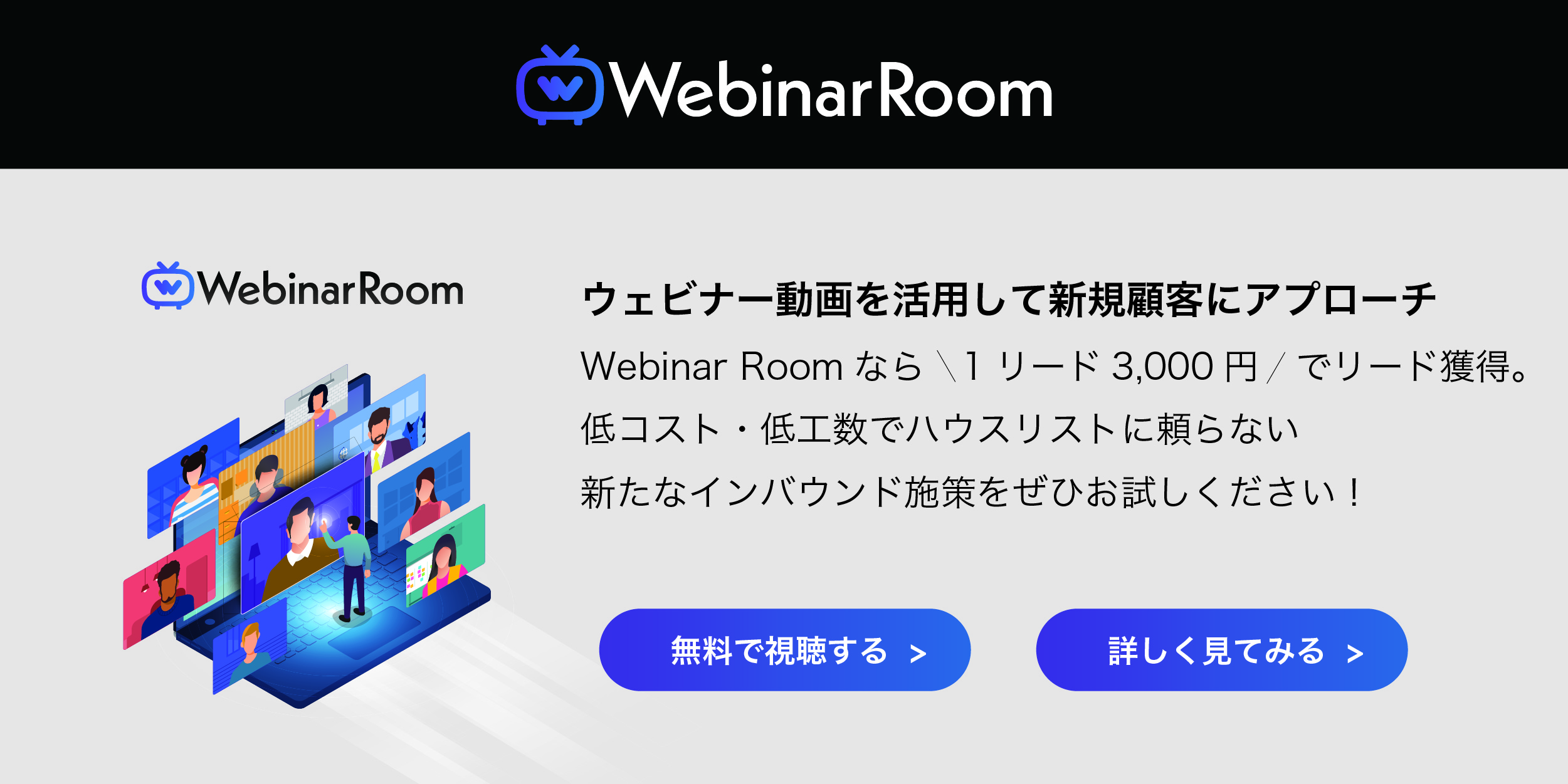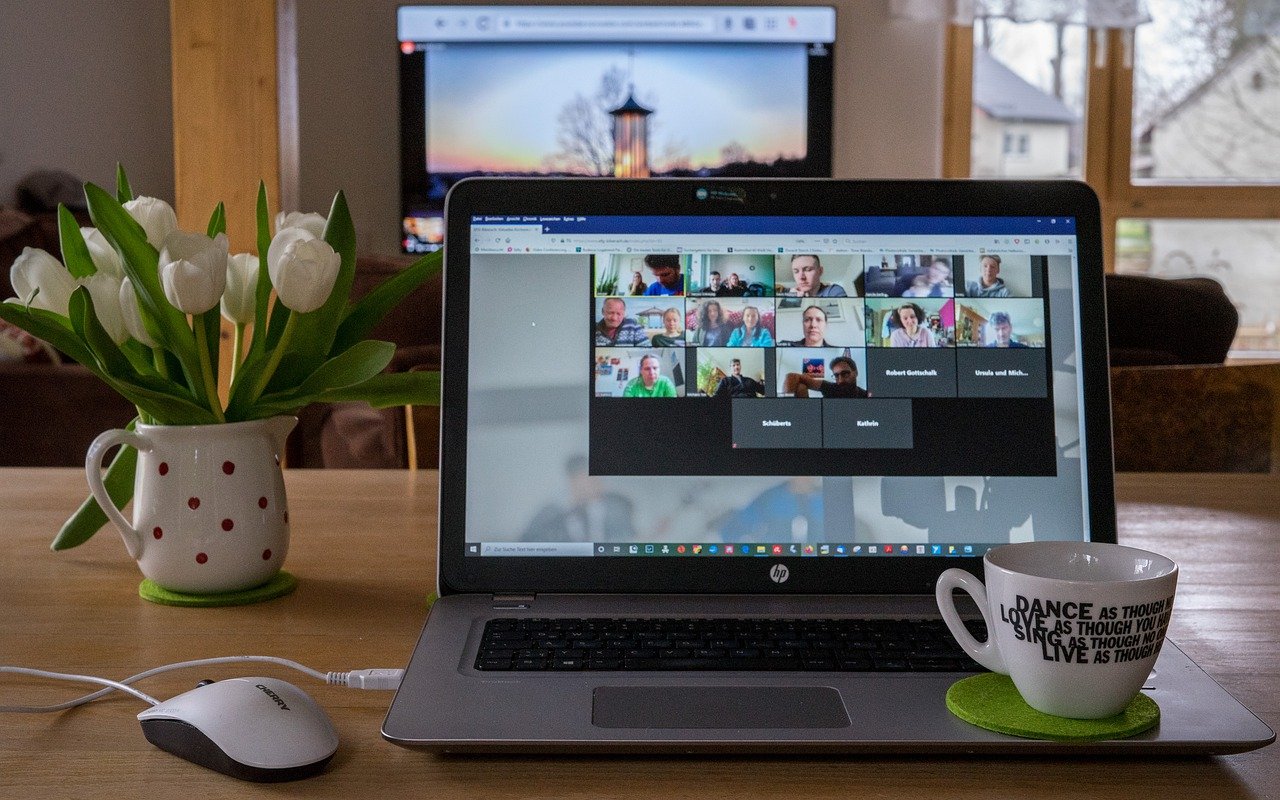ウェビナーノウハウ
ウェビナーはGoogle Meetでも可能?有料の機能や開催方法を紹介
最終更新日:2022/06/28
Googleのビデオ会議ツール「Google Meet」は、社内のコミュニケーションだけでなくウェビナーにも活用できます。Google Meetの無料版・有料版で異なる特徴や料金とともに、ウェビナーの開催方法までをまとめてチェックしましょう。
目次
Google Meetは優秀なWeb会議ツール

(出典) pexels.com[/caption]
Google MeetはGoogle社が開発・提供しているWeb会議ツールです。前身となった「Google Hangouts」は旧G Suite(Google Workspace)の一部として提供されていましたが、Google Meetは無料でも使えます。
ウェビナーの配信にも使えるGoogle Meetの特長や、他のウェビナーツールとの違いは何なのでしょうか?
Google Meetの強み
GoogleのアカウントかGoogle Workspaceのアカウントを所持していれば、デバイスを問わずビデオ会議を開けるのがGoogle Meetの強みです。
通信内容は高度に暗号化され、システム自体にもGoogleが独自に実施している安全対策が施されているので、機密情報も安心してやり取りできます。
他のGoogleのサービスと相性が良く、Gmailやカレンダー・ドキュメント・スプレッドシートなどと連携できる点も大きな魅力でしょう。
例えば、Gmailの画面から直接Web会議を開けます。カレンダーにWeb会議の予定を設定して、指定したメンバーに招待状を届けるといった使い方も可能です。
業務上でGoogleのサービスを活用しているなら、ウェビナーのスケジューリングもスムーズに進みます。
ウェビナーツールとの違い
他のウェビナー配信ツールとGoogle Meetとの違いは、コミュニケーションの双方向性にあります。
ウェビナー配信ツールはホスト側が一方的に情報を発信する機能に特化している傾向があり、配信中の映像の切り替え・共有は基本的にホスト側しかできません。
一方、Google Meetはビデオ会議ツールとして開発されており、参加者がお互いに情報を発信したり、質問し合ったりできます。双方向のコミュニケーションが求められるウェビナーに向いているでしょう。
ただし、参加者の入退場履歴の確認やアンケート調査など、ウェビナーに特化した機能が欲しい場合はウェビナー専用ツールに軍配が上がります。
Google Meetでウェビナーに使える機能と自社のニーズを照らし合わせて、配信ツールとして使うかどうかを判断しましょう。
Google Meetで開催できるウェビナーを知ろう

(出典) unsplash.com[/caption]
Google Meetでウェビナーを開催するかどうかを決めるには、配信できるウェビナーの形式を確認しなければなりません。
Googleアカウントのみで使える無料プランの機能制限も踏まえ、どのようなウェビナーに使えるのかを見ていきましょう。
ライブ配信は可能
ウェビナーの形式には「ライブ配信」と「録画配信」があり、前者はセミナーの映像を生配信するもの・後者は事前に録画した映像を視聴者に配信するものです。
リアルタイムで映像を届けるライブ配信なら、Google Meetで問題ありません。Google Meetはビデオ会議ツールなので、参加者100名までであればライブ映像を他の会議参加者に配信することが可能です。
ルームの管理者がホスト役となれば映像のオンオフ・切り替えも任意に行えるため、ウェビナーとして成立するでしょう。
しかし、ビデオ会議ツールで事前に録画しておいた映像を配信するには、ある程度の技術と手間が必要です。Google Meetも基本的にライブ配信のみに使えるツールと考えましょう。
自社のウェビナーの性質に応じて配信の形式を考え、Google Meetを使うかどうかを判断する必要があります。
無料版では機能に制限あり
無料版のGoogle Meetでウェビナーの配信は可能ですが、機能に制限がある点に注意が必要です。無料のプランだと1回の配信につき60分までの制限が設けられています。
また、映像の録画機能や視聴者が手を挙げる機能がないなど、ウェビナーの開催には不十分と感じる要素が否めません。特に参加上限の100名に近いウェビナーでは、挙手機能やQ&A機能がないと進行しにくくなってしまいます。
視聴者とのコミュニケーションや管理のしやすさを重視したい場合、無料版のGoogle Meetだと物足りなくなる可能性が高いでしょう。
有料のプランなら本格的なウェビナーにも安心

(出典) unsplash.com[/caption]
Google Meetのプランは無料版だけではありません。Google WorkspaceかGoogle Meetの有料プランでは、本格的なウェビナーの開催に十分な機能が使えます。
有料プランの種類やウェビナー開催に当たって注目したい機能をチェックし、アップグレードで自社のニーズを満たせるか判断しましょう。
Google Workspaceのプラン
Google Workspaceの「Business Standard」以上のプランと、ビデオ会議とカレンダー・メール機能が使用できるGoogle Meetの「Google Workspace Individual」以上のプランには、ウェビナーで活用できる機能が用意されています。
各プランの料金と主な機能は次の通りです(2021年10月現在の公式情報)。
Google Workspace「Business Standard」
・料金
月額1,360円/ユーザー
・主な機能
ビジネスメール、ビデオ会議(150人まで参加可能)、録画機能、クラウドストレージ(2TB)、各種管理機能
Google Workspace「Business Plus」
・料金
月額2,040円/ユーザー
・主な機能
ビジネスメール、ビデオ会議(250人まで参加可能)
Google Workspace Individual
・料金
$7.99/ユーザー
・主な機能
100人までのビデオ会議(24時間まで)、録画機能、画面共有、レイアウト変更、アンケート、自動字幕起こし、録画機能、クラウドストレージ(5TB)、各種管理機能
なお、Google WorkspaceもGoogle Meetも「Enterprise」プランがあり、上記のプランよりよりハイエンドの機能を有しています。料金についてはベンダーに問い合わせが必要です。
ウェビナーの録画が可能
有料プランの契約で使えるGoogle Meetには、ビデオ会議の録画機能が実装されています。ウェビナーを録画しておいて後で参加者に配布したり、参加できなかった人に動画を共有したりするのに便利です。
録画はパソコン版のGoogle Meetでのみ利用でき、ウェビナー中に管理画面右下にあるアクティビティアイコンをクリックすることで機能します。「録画を開始」を選択すれば録画が可能です。
最長録画時間は8時間なので、長いウェビナーでも問題ないでしょう。録画した動画はGoogleドライブに保存されます。
録画したウェビナー映像は「Webinar Room」のようなポータルサイトにアップすれば、より多くの顧客・リードにリーチできます。過去のウェビナー動画を再利用することで、継続的な顧客の獲得につながるでしょう。
Webinar Roomは上場企業をはじめ、幅広い業界の企業に活用されているウェビナープラットフォームです。完全成果報酬型であり、集客のコストを抑えたい企業のニーズを満たします。
プランによってライブストリーミングも
「Google Workspace for Education Plus」「Enterprise Standard」「Enterprise Plus」の3プランには、ライブストリーミング機能が備わっています。
ライブストリーミングは特定の範囲のユーザーに対して、動画をリアルタイムで配信できる機能です。100人を超える大人数にウェビナーを配信したい場合に向いており、社内研修や会社説明会などにも利用できます。
ただし、同時通訳が必要なウェビナーを開催する場合、2つのMeetセッションが必要になります。
ライブストリーミングは同一ドメインのユーザーしか接続できないため、どうしても同時通訳が求められる場合、別の配信サービスと組み合わせるといった工夫が求められます。
Google Meetでウェビナーを開催する方法

(出典) unsplash.com[/caption]
Google Meetを使ったウェビナーの開催は、どのような手順で行えばよいのでしょうか?アカウントの作成から視聴者が参加する流れまで解説します。無料のGoogle Meetでも有料プランでも、基本的な手順は変わりません。
アカウントがない場合は作成する
個人でGoogle Meetを利用する場合でアカウントを持っていないなら、まずはGoogleアカウントを作成しましょう。ただ、日頃からGmailなどを使っているのであればGoogleアカウントを所持しているはずです。
アカウントを持っている場合は、ログインすればGoogle Meetを使えるようになります。
ビジネスでGoogle Workspaceを使っている場合は、既存のアカウントにログインすればそのままGoogle Meetを利用可能です。Google Workspaceのアカウントがなければ自社の環境に合ったプランを選択の上、アカウントを作成しましょう。
会議を作成してウェビナーを配信する
アカウントを作成してログインできるようになったら、Google Meetにアクセスして「新しい会議を作成」を選択します。次に「次回以降の会議を作成」「Googleカレンダーでスケジュールを設定」のいずれかの操作を行いましょう。
Googleカレンダーからウェビナーを設定する場合は、カレンダーを開いて新しい予定を作成し「Google Meetのビデオ会議を追加」をクリックします。
後は「ゲストを追加」の部分に参加予定のユーザーのGoogleアカウントを入力して、「保存」をクリックすれば完了です。最後に参加予定者へ、ウェビナーのURLが入った招待メールを出しておきましょう。
ホストも視聴者も区別されないため、当日は「今すぐ参加」をクリックすれば配信をスタートできます。
参加者はリンクからアクセスする
ウェビナーの参加者は招待メールに記載されているリンクを選択するかGoogle Meetの管理ページでウェビナーのホストから受け取った専用コードを入力すれば、配信ルームに入れます。
スマートフォンやタブレット端末で視聴したい場合は、アプリを使ってアクセスしましょう。Android版とiOS版のどちらも、専用アプリがリリースされています。
配信したウェビナーはWebinar Roomに掲載して、次回以降の視聴者を増やしましょう。ウェビナーを通じてリード(見込み顧客)を獲得する、少ない工数でインバウンド施策を実行するといった課題がある企業におすすめです。
ウェビナーを掲載すれば視聴者の情報も取得できるため、コンテンツの配信だけでなく営業・マーケティング活動に活用できます。
まとめ
Google Meetはビデオ会議システムであり、無料版だとウェビナー配信はできるもののウェビナー専用のツールに比べて劣る部分が出てきます。
有料プランならウェビナーに欲しい機能もあるので、自社のニーズと合いそうならアップグレードを検討しましょう。